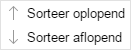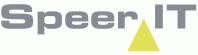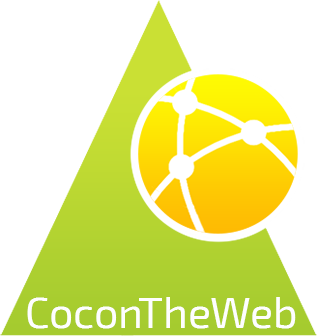De overzichten kunnen op verschillende manieren geopend worden.
•Via het welkomscherm.
•Via het overzichtenmenu rechts bovenin het scherm.![]()
•Via de informatieknop in de zoekresultaten.![]()
•Via de objectinformatie van een object in de objectenlijst.
Zoeken binnen overzichten
Wanneer u een overzicht bekijkt (bijvoorbeeld Accesspoint) zal het zoekvenster rechts bovenin geblokkeerd worden.
Onder het lint met overzichten vindt u de zoekbalk waarmee u binnen dit venster naar een object kunt zoeken. U kunt hier (een gedeelte van) de naam van een object in voeren.
Tijdens het invoeren zal CoconTheWeb een aantal suggesties geven, het resultaat kunt u aanklikken om de zoekactie te versnellen.
Aan de suggestie kunt u aflezen op basis van welke kolom het object gevonden is. Bijvoorbeeld door Naam, door Adres, etc.
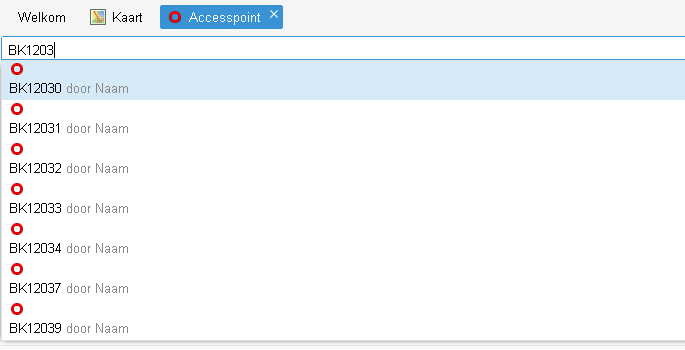
Overzicht opties en informatie
|
Zoek in het overzicht naar informatie op basis van de ingevulde zoekterm. |
|
Ververst alle kolommen
|
|
Onder filter heeft u de mogelijk de zoekopdracht te specificeren. U kunt bijvoorbeeld aangeven dat alleen de objecten binnen een bepaald project vallen getoond moeten worden of specifiek één type object. De mogelijke filters verschillen per overzicht.
|
|
Wanneer u alle filters binnen dit scherm wilt deactiveren klikt u op deze knop.
|
|
Met deze knop kunt u selecteren welke kolommen zichtbaar worden in het overzicht. Op deze manier wordt het overzicht opgevraagd en wordt alleen de gewenste informatie getoond. |
|
Toon het geselecteerde object in de kaart.
|
|
Voeg object toe aan de selectie.
|
|
Door deze functie aan te vinken worden kolommen met aanvullende informatie getoond in het overzicht.
|
|
Het aantal gevonden resultaten. Door op het resultaat te klikken kunt u een export van de resultaten maken.
|
|
Wanneer een van de velden een
|
|
Wanneer er in de kolomnaam een pijlsymbool staat, geeft dit aan op welke wijze de huidige sortering plaats vindt. Door op de kolomnaam te klikken krijgt u de keuze uit de volgende sorteringswijzen.
|
|
Wanneer een overzicht veel informatie bevat, wordt deze soms gebundeld per locatie. Deze is te herkennen aan een grijze balk over de lengte van de pagina. Door op de Door met de toets CTRL op de knop te drukken opent of sluit u alle andere regels.
|